PPT设置对象和网格对齐的方法
2023-04-19 11:22:16作者:极光下载站
PPT是很多小伙伴经常会需要用到的一款软件,因为PPT可以对演示文稿进行各种编辑以及设置操作。在PPT中我们可以给幻灯片添加背景、图片以及图表等个中内容,还可以更换幻灯片版式,十分的方便。在使用PPT的过程中,有的小伙伴可能会需要在幻灯片中打开网格对齐功能,想要开启该功能我们只需要打开视图工具,然后在显示设置框的右侧找到网格设置图标,打开该图标就能看到“对象与网格对齐”选项了,点击勾选该选项即可。有的小伙伴可能不清楚具体的操作方法,接下来小编就来和大家分享一下PPT设置对象和网格对齐的方法。
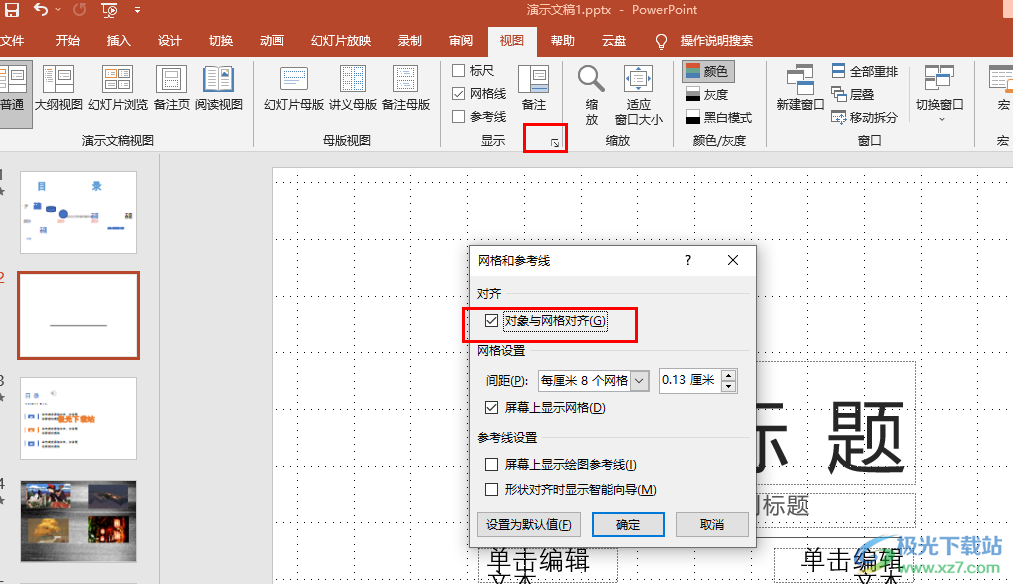
方法步骤
1、第一步,我们在电脑中先找到自己需要的编辑的演示文稿,右键单击该文稿,然后选择“打开方式”选项,再在下拉列表中点击选择“powerpoint”选项
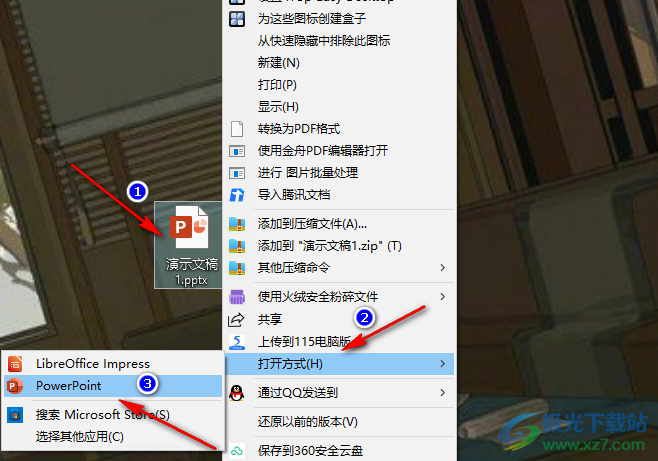
2、第二步,进入PPT页面之后,我们在该页面的工具栏中先找到“视图”工具,点击打开该工具
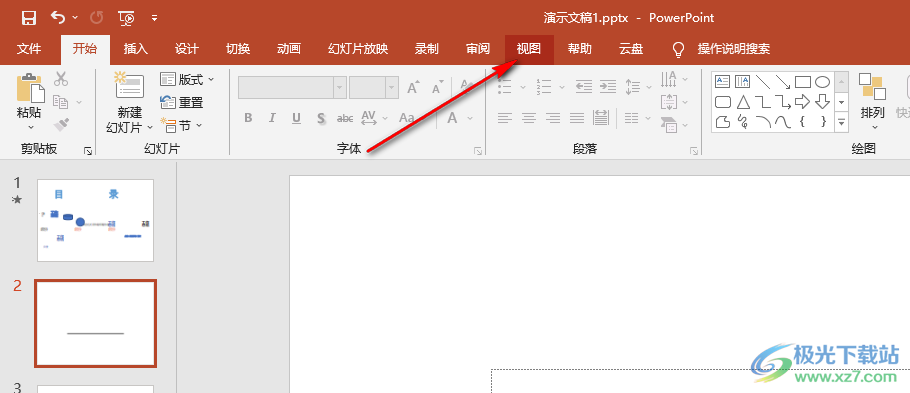
3、第三步,在视图的子工具栏中我们找到“网格线”工具,点击勾选该工具
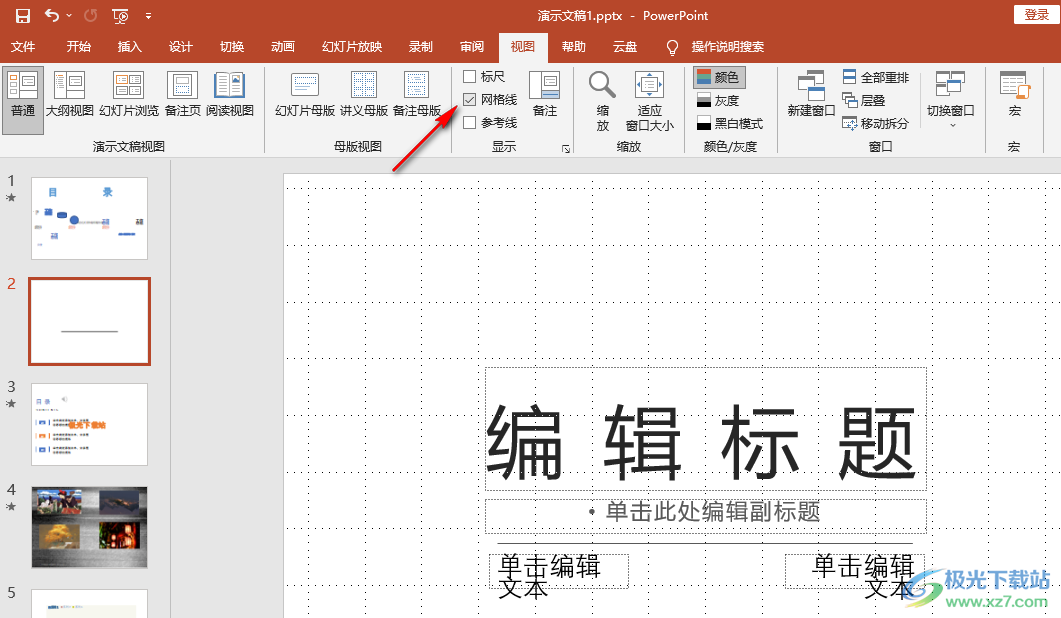
4、第四步,接着我们在“显示”右侧找到网格设置图标,点击打开该图标,进入网格设置页面
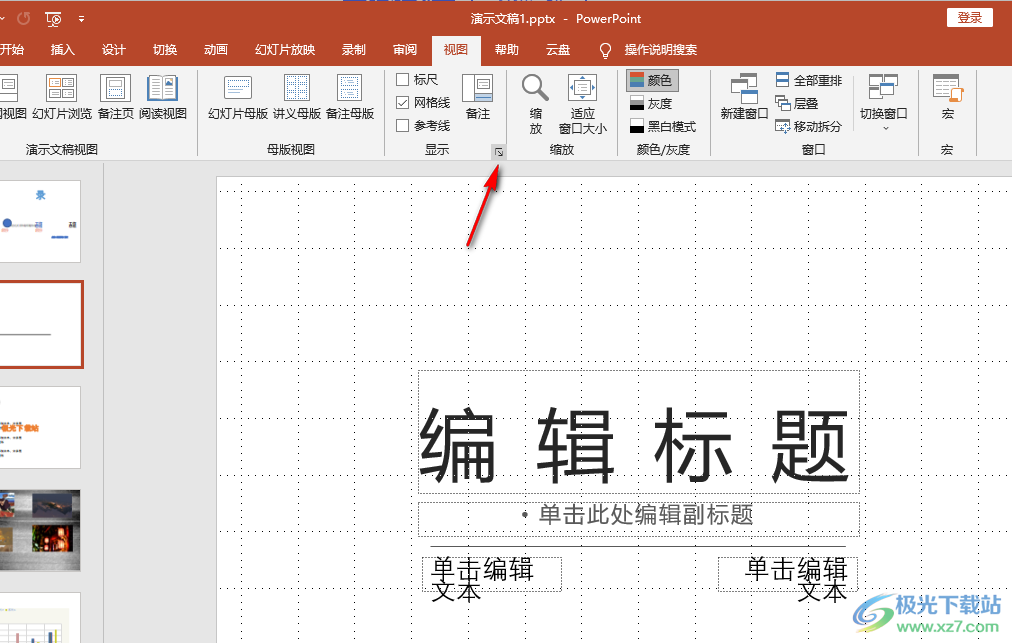
5、第五步,在网格设置页面中,我们将“对象与网格对齐”选项进行勾选,然后点击确定选项即可
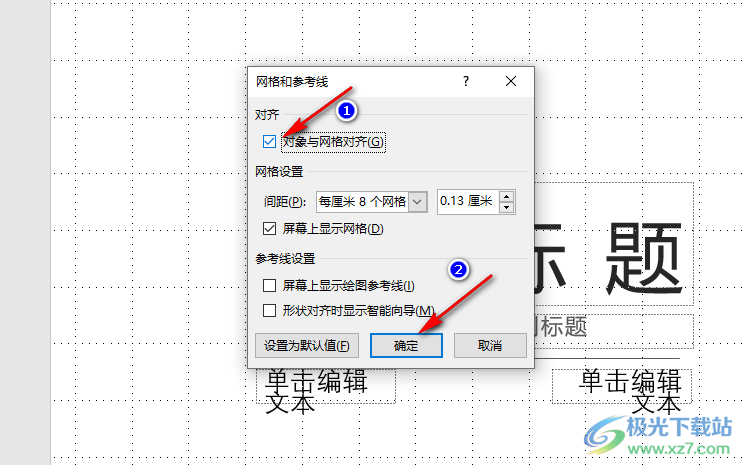
以上就是小编整理总结出的关于PPT设置对象和网格对齐的方法,我们用PPT打开一个演示文稿,然后在文稿页面中打开视图工具,再勾选网格线选项,接着点击图标进入网格设置页面,在该页面中找到并勾选“对象与网格对齐”选项,最后点击确定即可,感兴趣的小伙伴快去试试吧。
